Controle por locais – ClippPRO
Controle por locais – ClippPRO
Com o controle por locais você pode ter uma melhor administração de sua empresa, podendo identificar em quais locais os itens de seu estoque estão, essa função é muito utilizada caso a empresa tenha loja física e depósito.
Cadastro
Para efetuar o cadastro dos locais, acesse o módulo de estoque
Em seguida, acesse o menu Arquivo – Locais;
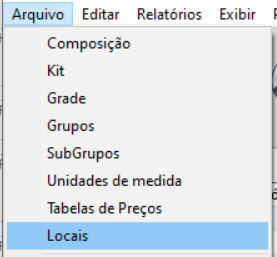
Em seguida, clique no botão Incluir;
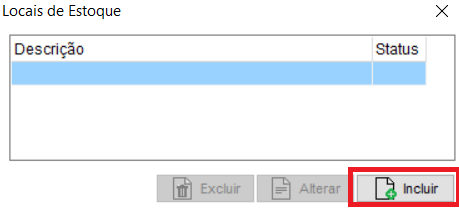
Digite a descrição do local que deseja e clique em OK para gravar;
É possível incluir quantos locais desejar.
Após cadastrar o local, será possível vincular ao item, para isso, abra o cadastro do item, marque a opção Utiliza estoque por Locais na Entrada/Saída e em seguida clique no botão Incluir;
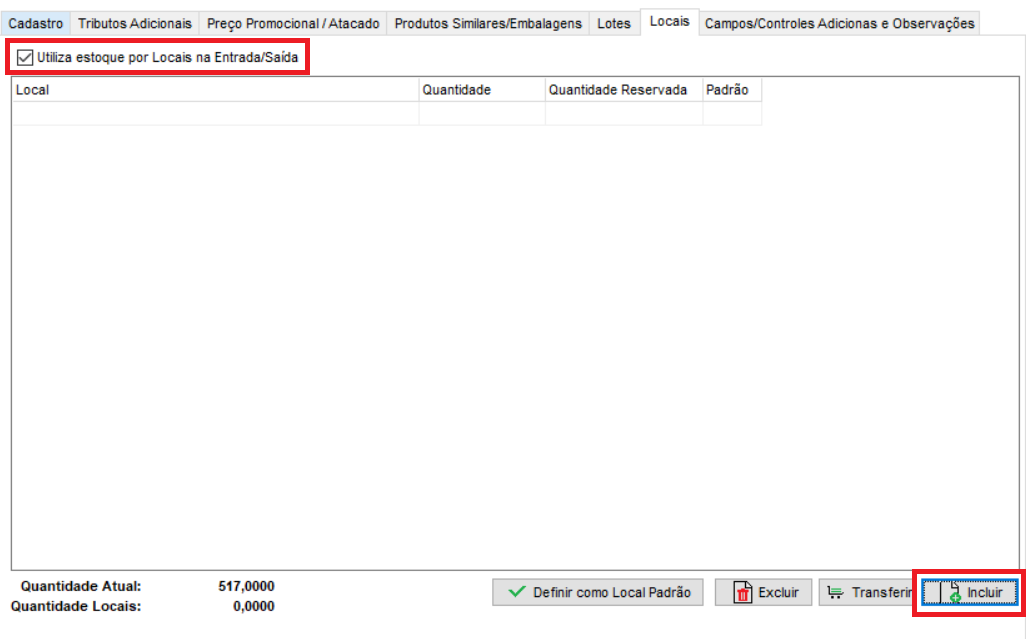
Defina o Local, quantidade existente nesse local e se é o local padrão da mercadoria,
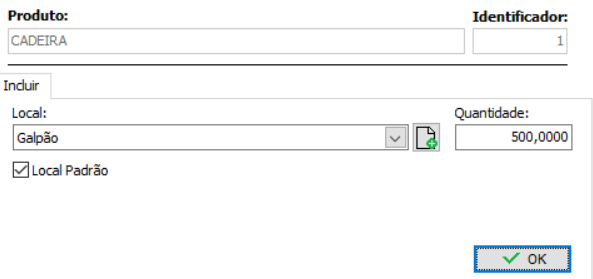
Em seguida, inclua o local que o restante da mercadoria se encontra;
Ainda é possível transferir a mercadoria de um local para outro, para isso, clique sobre a mercadoria que deseja transferir e clique no botão Transferir;
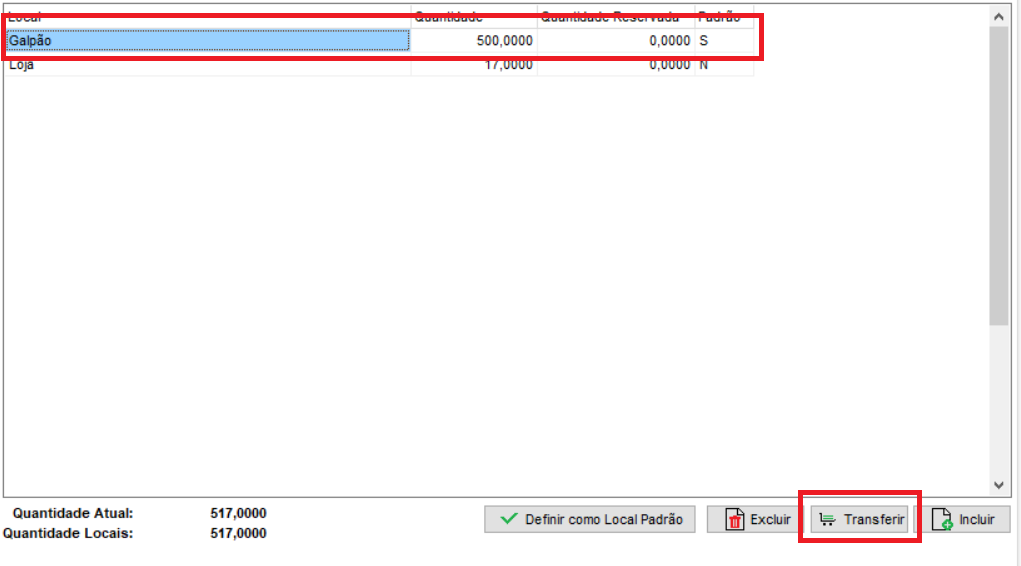
Defina o local de destino juntamente com a quantidade para transferir:
Após concluir o cadastro, na tela geral, lembre-se de clicar em OK;
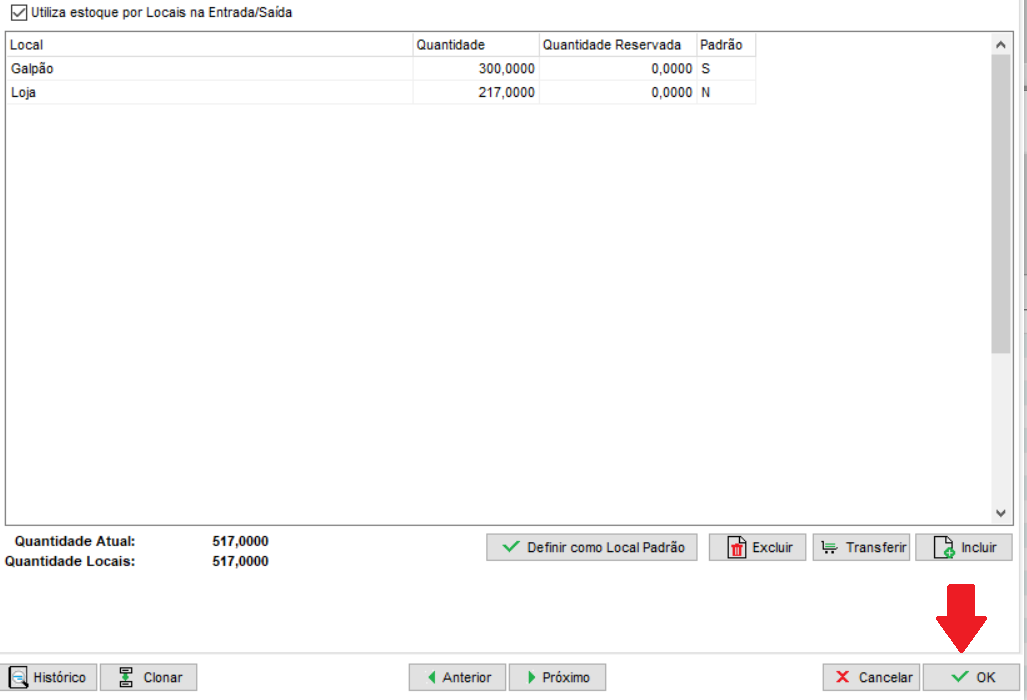
Nota de Venda
Na nota de venda, ao adicionar o item, clique na aba Locais, adicione a quantidade saída no local que deseja;
.png)
Ao finalizar e transmitir a nota, será removida a quantidade no local em questão;
NFC-e/Gerencial
Na NFC-e sempre buscará a quantidade definida no Local Padrão;
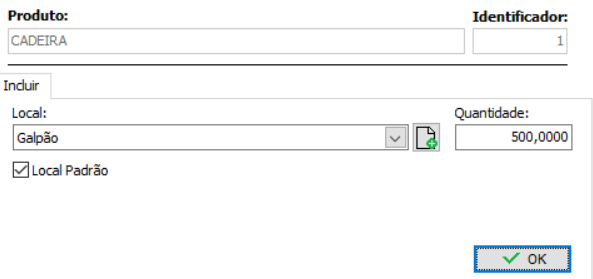
Nota de Compra
Na nota de compra basta adicionar o item juntamente com a quantidade que deseja alimentar no local em questão;
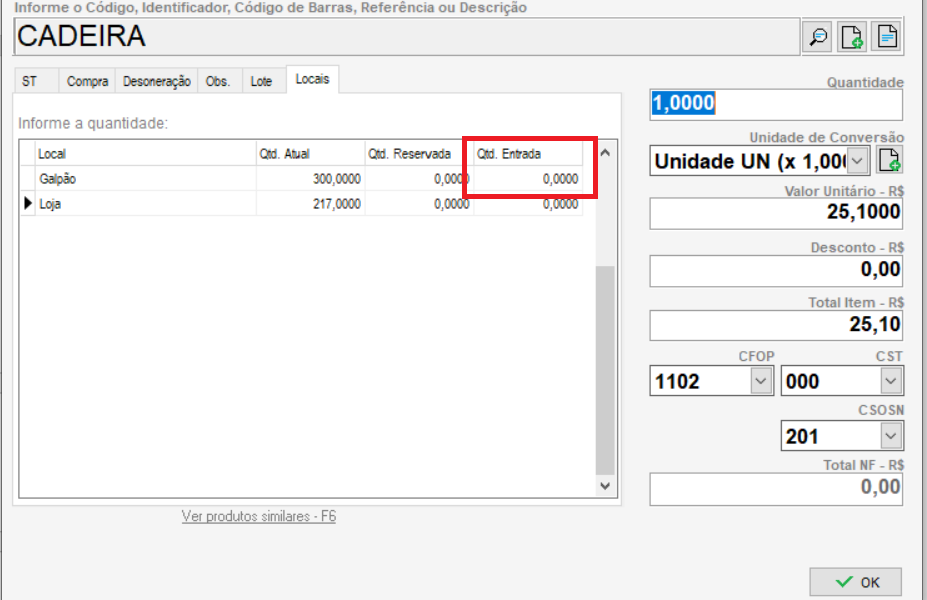
DAVs
Nos DAVs, acesse configurações na aba Supervisor/Gerente marque a opção Local;
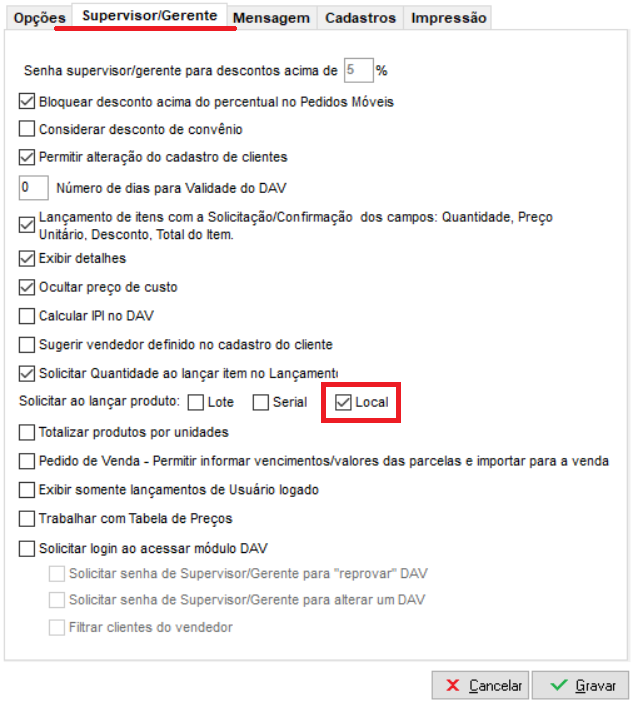
No lançamento do item, clique no campo quantidade saída referente ao item que deseja e adicione a quantidade desejada;
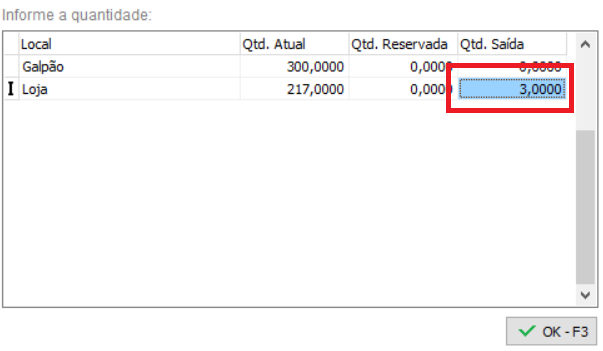
Certifique-se que a quantidade do item seja igual a que você lançou no local;
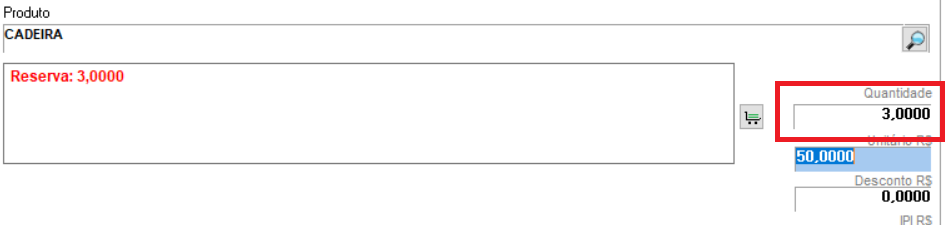
Caso defina a situação do DAV como reservado, o sistema irá reservar a quantidade no local em questão;

